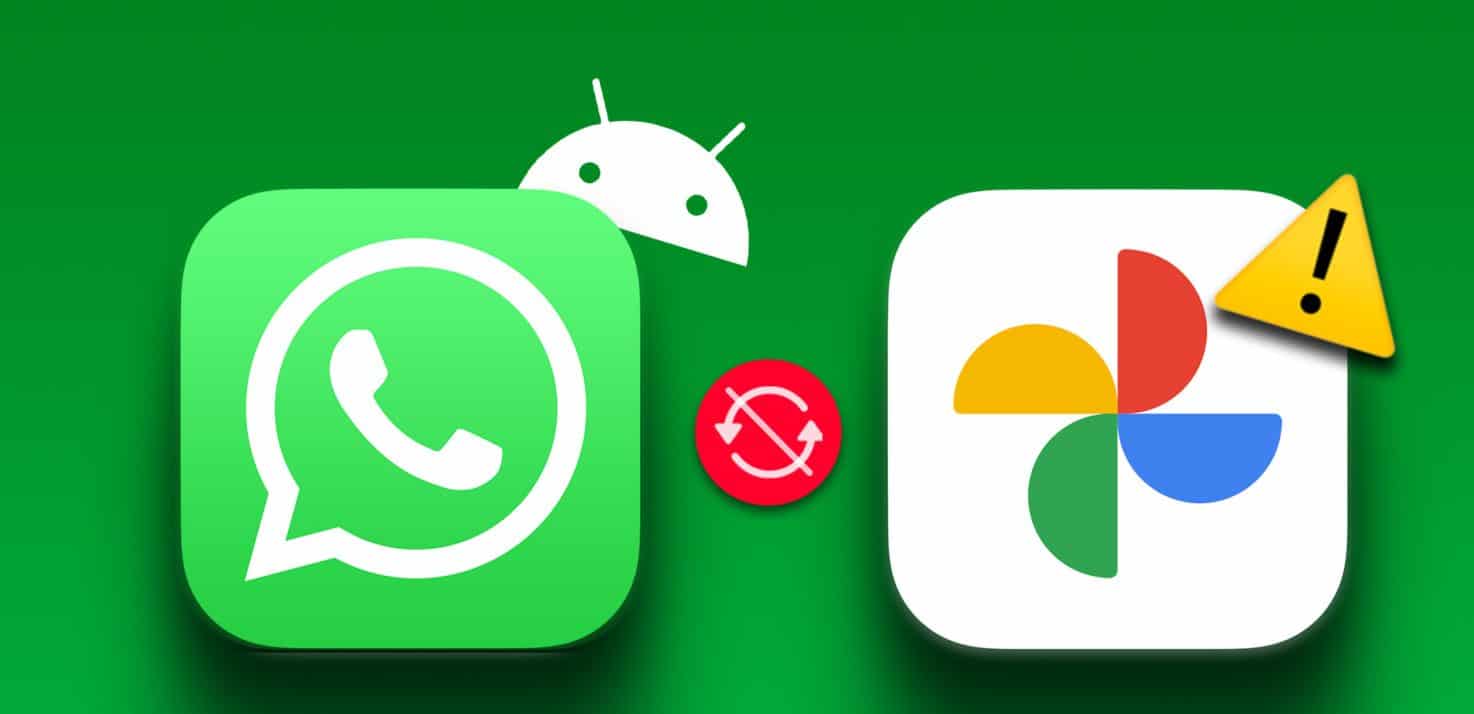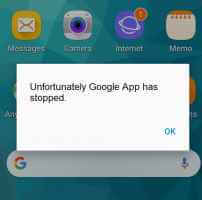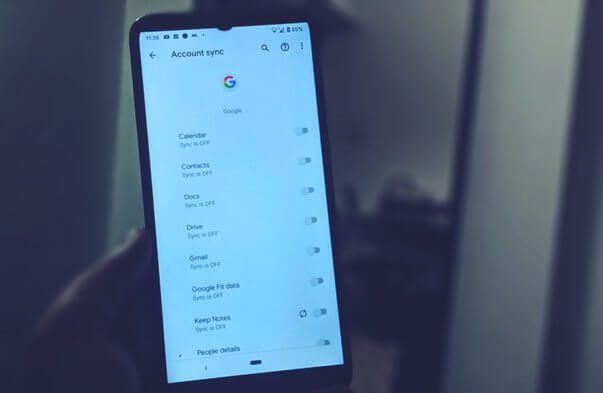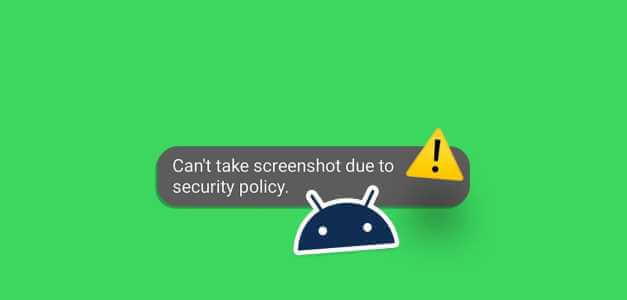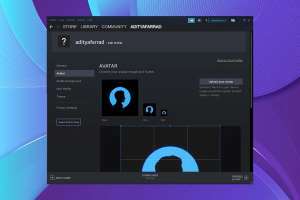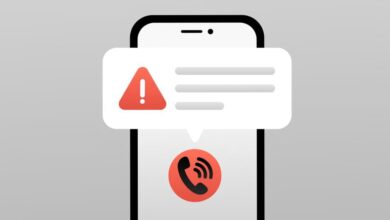Google s aktualizací provádí mnoho změn v rozhraní Android 12. Mezitím Samsung pokračuje ve stejné konzistenci s aktualizací One UI 4. One UI 4 nezavrhuje jako přírůstkovou aktualizaci. Samsung přináší aktualizaci s několika funkcemi přizpůsobení. Pojďme se blíže podívat na 10 nejlepších funkcí přizpůsobení Samsung One UI 4.
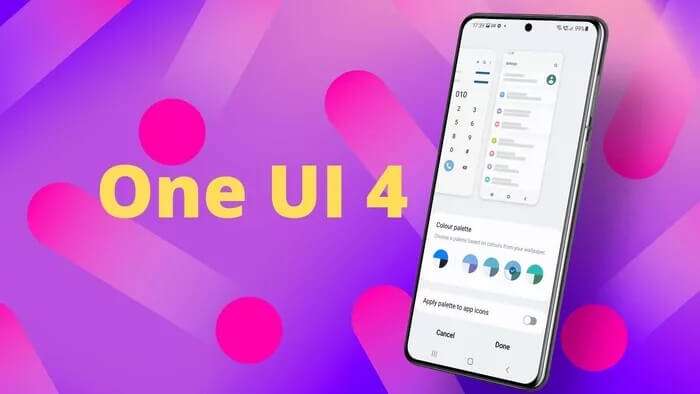
1. Použijte paletu barev
Přestože Google implementoval designový jazyk Material You, který zjišťuje barvu z tapety a aplikuje ji v celém rozhraní, OEM mohou nabízet svou verzi Material You.
Samsung přidal možnost Color Palette pro změnu vzhledu a chování One UI 4 na základě barev pozadí. Zde je návod, jak jej používat.
Krok 1: في Centrum oznámení a otevřete seznam Nastavení.
Krok 2: jdi do Tapeta a styl a vyberte Barevná paleta.
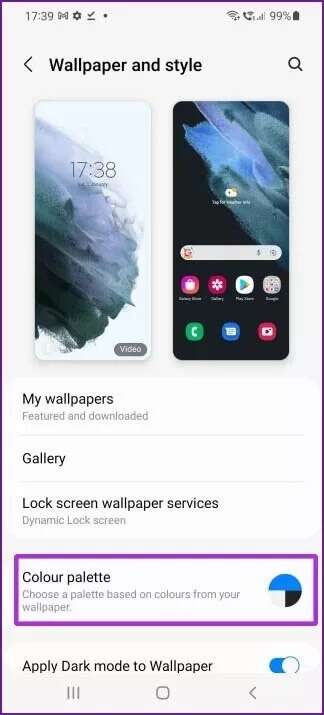
ةوة 3: Lokalizovat barevná paleta Na základě příslušného pozadí.

2. Aplikujte paletu barev na ikony aplikací
máš raději Používejte aplikace Samsung namísto výchozích aplikací Google? Máte možnost použít barevnou paletu i na ikony aplikací. Mějte na paměti, že změna se bude týkat pouze vestavěných aplikací Samsung a ikony aplikací třetích stran zůstanou nedotčené.
Krok 1: Otevřeno Nastavení a přejděte na seznam Tapeta a styl.
Krok 2: Lokalizovat barevná paleta a povolit Aplikace barevné palety pro přepnutí ikonyaplikace nat z následujícího seznamu.
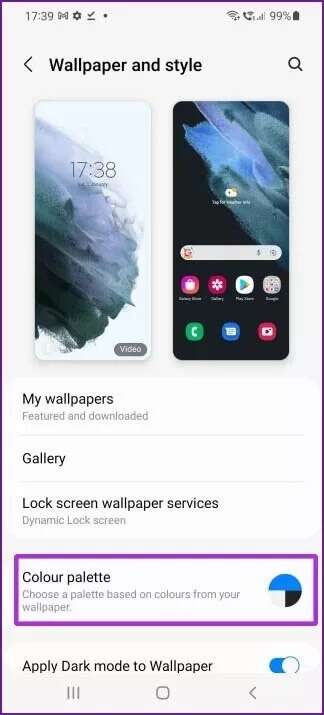
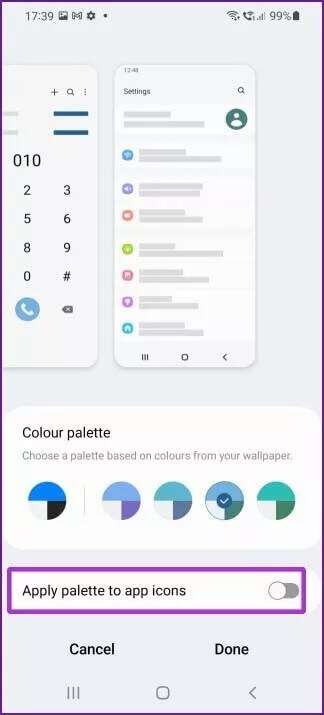
3. Nová aplikace WIDGETS
Widgety prošly v Androidu 12 přepracováním. Nyní mají různé tvary, velikosti a zaoblené rohy. Vypadá mnohem lépe než předchozí éra.
Samsung a Google přidaly nové widgety. Zde je návod, jak najít a přidat na domovskou obrazovku.
Krok 1: Dlouze stiskněte úvodní obrazovka a vyberte Seznam Nástroje.
Krok 2: Podívejte se na náš seznam WIDGETŮ Nový PŘIDAT WIDGETY Oblíbený Musíte na domovskou obrazovku.
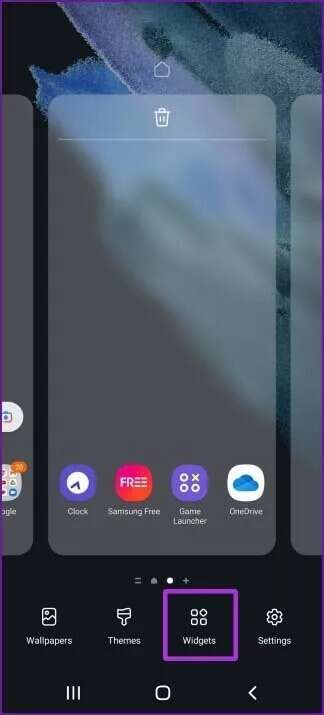
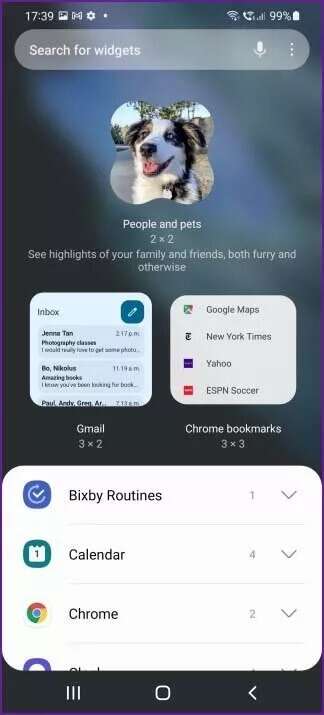
4. Změňte výstup médií ze zamykací obrazovky
Jedná se spíše o trik One UI 4 než o možnost přizpůsobení, ale stále to stojí za to pokrýt.
Při přehrávání hudby máte možnost změnit mediální výstup bez odemykání telefonu.
Stačí kliknout na aktuální výstupní zařízení médií z widgetu obrazovky uzamčení a vybrat jiné zařízení jako výstup.
5. Vždy zobrazovat nová oznámení na obrazovce
Chcete-li šetřit životnost baterie, máte nyní možnost osvětlení AOD (Vždy na displeji) pouze pro nová oznámení.
Krok 1: Otevřete aplikaci Nastavení a přejděte na seznam zámek obrazovky.
Krok 2: Lokalizovat Vždy na displeji.
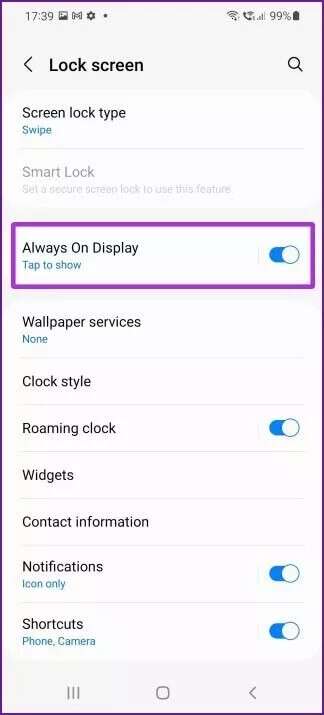
ةوة 3: Najděte možnost "Zobrazit pro nové oznámení" a stiskněte jej.
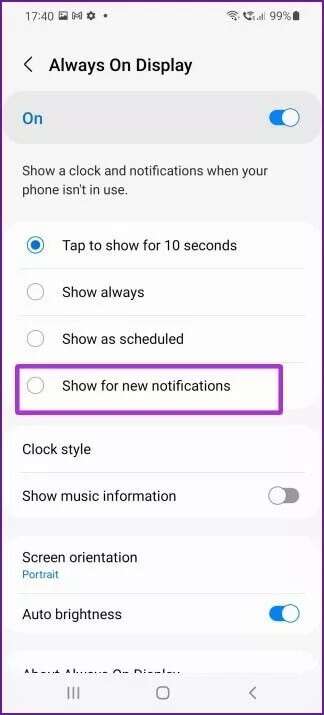
Od této chvíle zůstane funkce Always On Display deaktivována a pixely se rozsvítí pouze v případě, že se zobrazí nové upozornění.
6. Prodlužte životnost baterie
Toto je podobnéOptimalizované nabíjení baterie pro iPhone a Mac. Operační systém omezí maximální nabití na 85 %, aby se zabránilo opotřebení baterie.
Krok 1: Otevřeno Nastavení a přejděte na seznam Péče o baterii a zařízení.
Krok 2: Lokalizovat Další nastavení baterie.
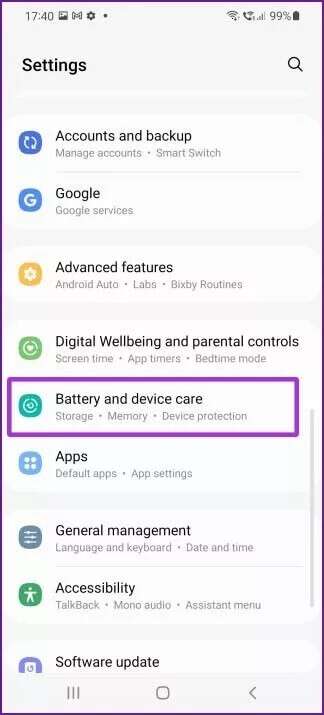
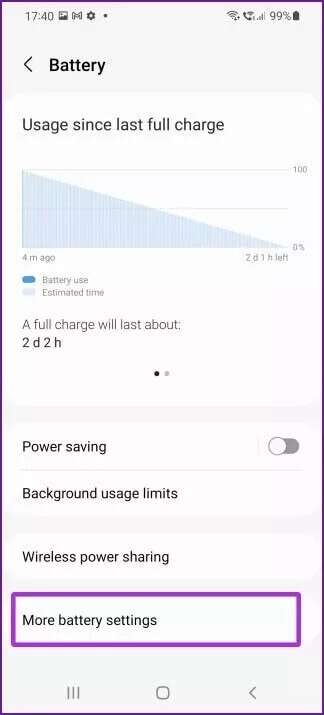
ةوة 3: Povolit přepínání Ochrana baterie Aby bylo vše v pořádku.
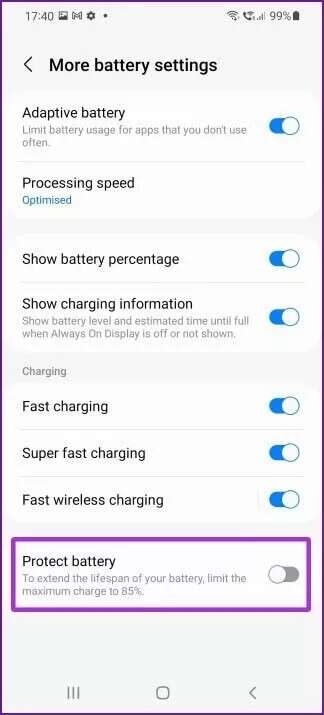
7. Zakažte přístup ke kameře a mikrofonům
V Androidu 12 se zlepšilo nastavení soukromí. Získáte samostatný řídicí panel, abyste viděli, které aplikace a hry přistupují k vaší kameře a mikrofonu na pozadí.
Takovým aplikacím můžete zakázat přístup ke kameře a mikrofonu. Zde je návod.
Krok 1: otevřít nabídku Nastavení Samsung a jdi na Soukromí.
Krok 2: Ověřit Oprávnění ke kameře, mikrofonu a poloze aplikace ve vašem telefonu.
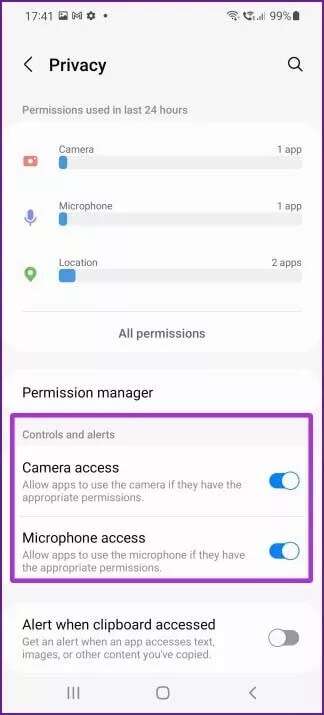
ةوة 3: Ze stejného menu máte na výběr Chcete-li zakázat přístup ke kameře a mikrofonu.
8. Přidejte nástroje pro usnadnění přístupu Fotoaparát a Mikrofony
Pokud často potřebujete zakázat/povolit přístup ke kameře a mikrofonu na telefonu Samsung, můžete je přidat jako alternativu v oznamovací oblasti.
Krok 1: Přejeďte dolů a odemkněte Notifikační lišta.
Krok 2: Přejeďte prstem doleva na Poslední rozvaděč a klepněte na ikonu +.
ةوة 3: Uvidíte možnost Chcete-li přidat přepínač pro přístup ke kameře a mikrofonu.

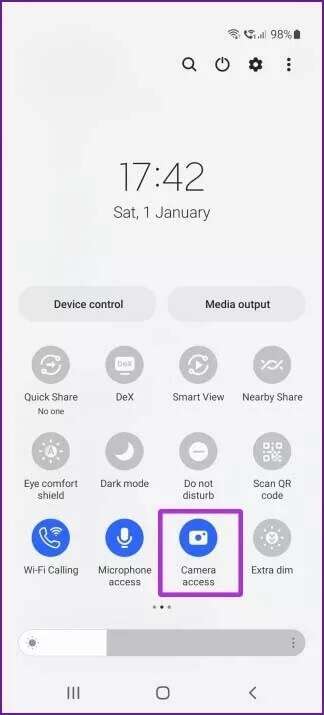
Přetáhněte je do nabídky náhodného přehrávání a uspořádejte je podle svých preferencí.
9. Extra ztlumená obrazovka
Surfujete na webu nebo čtete články pozdě v noci na telefonu? Samsung přidal možnost nazvanou Extra Dim, která snižuje jas obrazovky nad minimální nastavení pro pohodlnější sledování.
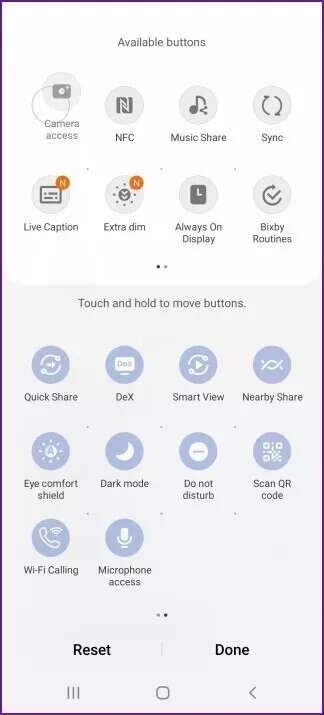
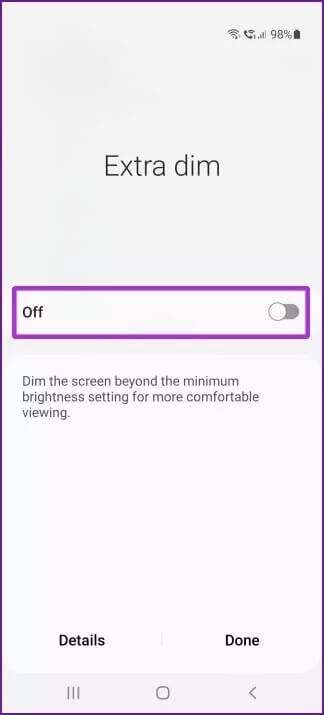
Ve výchozím nastavení není k dispozici v nabídce přepínání oznámení. Měli byste otevřít nabídku Oznámení, kliknutím na ikonu + Přidání přepínacího tlačítka Extra Dimextra tmavé”.
10. Upravte detaily fotografií
Pokud chcete upravit informace o fotografii z aplikace Galerie, můžete to udělat v One UI 4.
Otevřeno obrázek z aplikace výstava a otevřete seznam detaily. Klikněte Uvolnění a změnit datum, čas a místo A další podrobnosti.
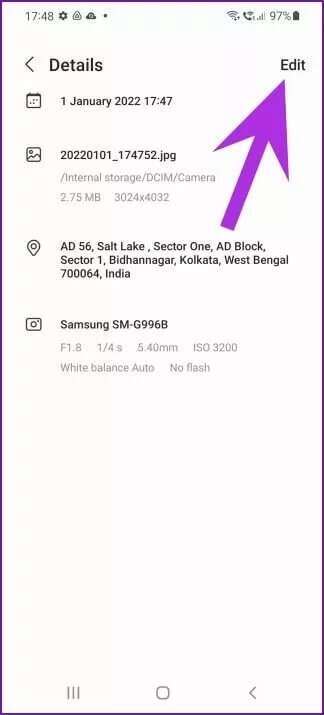
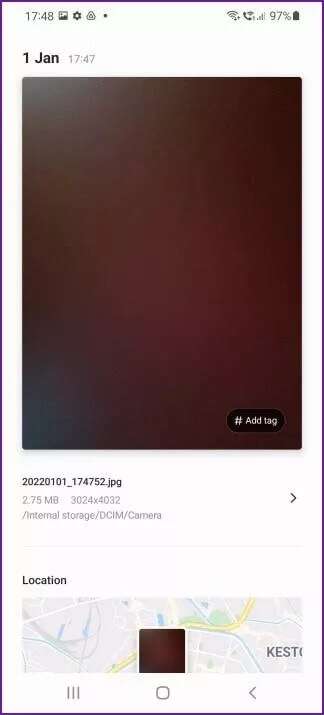
Uděláno pro tebe
I když Samsung nešel úplně s přepracováním designu jako Google, společnost odvedla slušnou práci s funkcí přizpůsobení One UI 4, aniž by to ovlivnilo stávající UX (uživatelskou zkušenost). Jaký je váš oblíbený trik z 10 nejlepších funkcí přizpůsobení Samsung One UI 4 výše? Podělte se o své myšlenky v komentářích níže.